O OneDrive é um serviço de armazenamento em nuvem desenvolvido pela Microsoft. Ele permite que os usuários armazenem com segurança vários arquivos importantes, como documentos, fotos, vídeos e outros, tornando-os acessíveis de quase qualquer lugar com uma conexão à Internet. Você também pode usar FTP com o OneDrive, mas precisará de um aplicativo de terceiros para concluir o trabalho.
Então, se você está procurando um cliente confiável para ajudar a preencher a lacuna entre OneDrive e FTP, temos a solução para você. Neste artigo, iremos mostrar uma das melhores ferramentas para conectar o OneDrive ao FTP de forma rápida e fácil.
O Método Mais Fácil para FTP para OneDrive - Commander One
Commander One é um software de gerenciamento de arquivos para macOS que inclui recursos de FTP integrados. Ele oferece uma interface de dois painéis de fácil utilização que simplifica grandemente as operações de arquivos. Com o Commander One, você pode adicionar o OneDrive como uma unidade de rede no Mac, assim como suas outras contas de nuvem e servidores FTP, e acessar e editar fotos, documentos, apresentações e planilhas online diretamente da área de trabalho do seu Mac, sem a complicação de sincronizar arquivos com a nuvem ou baixá-los para o seu computador.
Commander One também é a maneira mais fácil de transferir arquivos FTP para o OneDrive. Não há mais necessidade de baixar manualmente e depois fazer upload de arquivos – Commander One ajuda você a compartilhar arquivos diretamente com apenas alguns cliques. As transferências de arquivos são realizadas simplesmente arrastando e soltando entre dois painéis dentro do aplicativo.
Como transferir arquivos do servidor FTP para o OneDrive e vice-versa?
Descarregue e instale o Commander One.
Inicie a aplicação e invoque o gestor “Ligações”. Em seguida, selecione uma ligação FTP da lista.
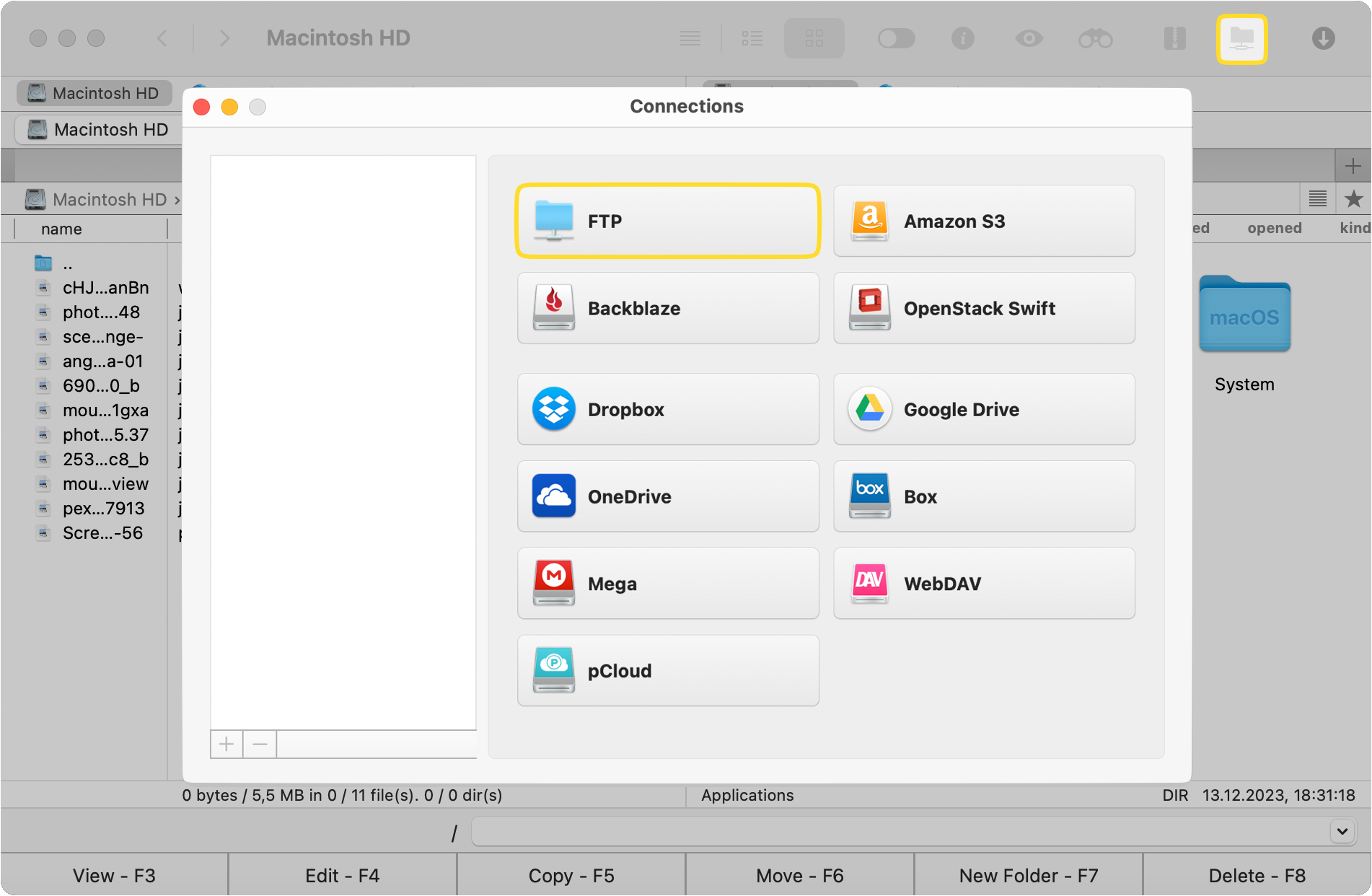
Em seguida, especifique o nome da ligação, o endereço do servidor, a porta, as credenciais FTP e o caminho remoto. Selecione o modo: ativo ou passivo.
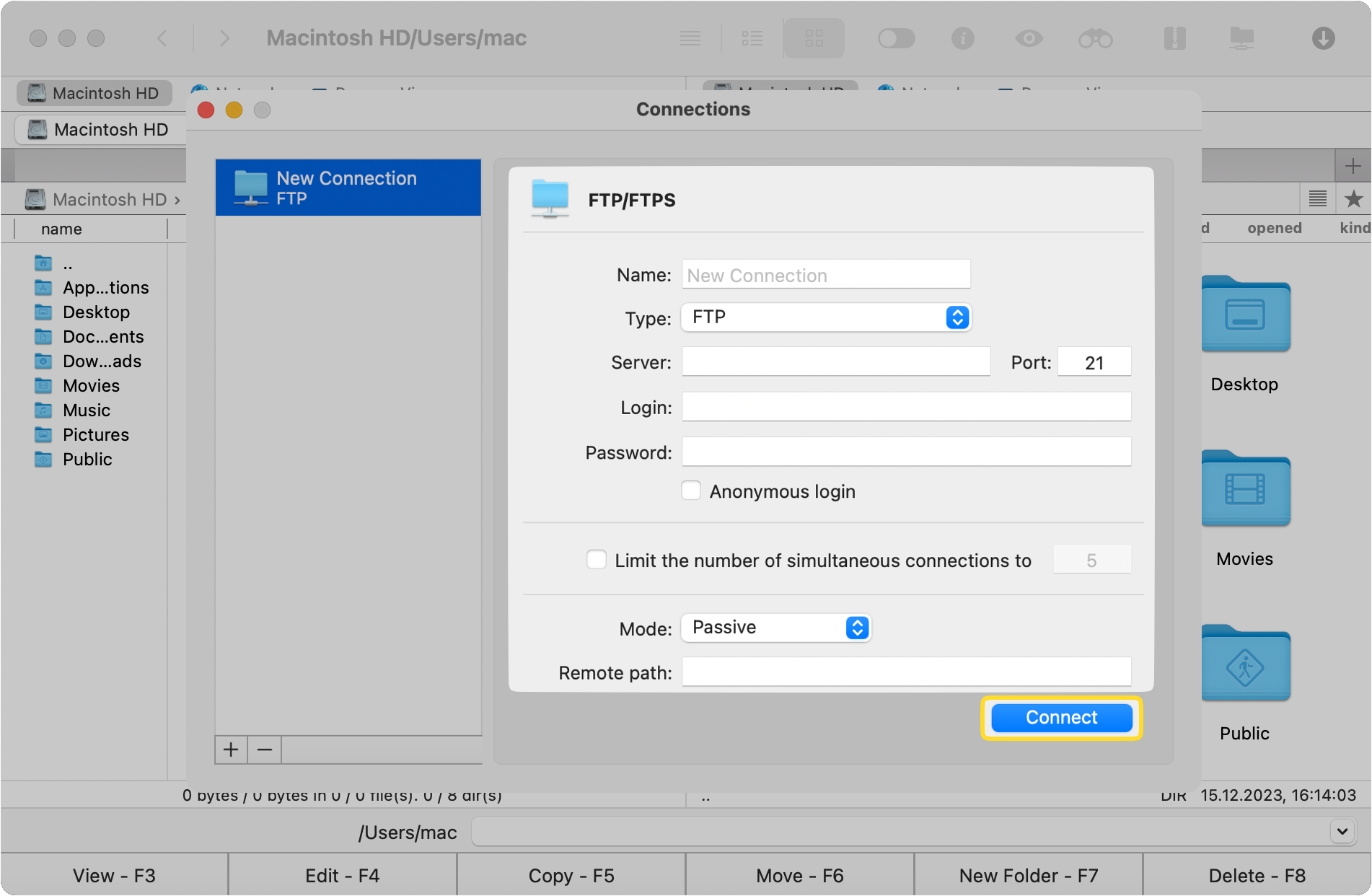
Agora tem de se ligar à sua conta OneDrive. Para tal, abra novamente o gestor “Ligações” e selecione “OneDrive”. Inicie sessão na sua conta.
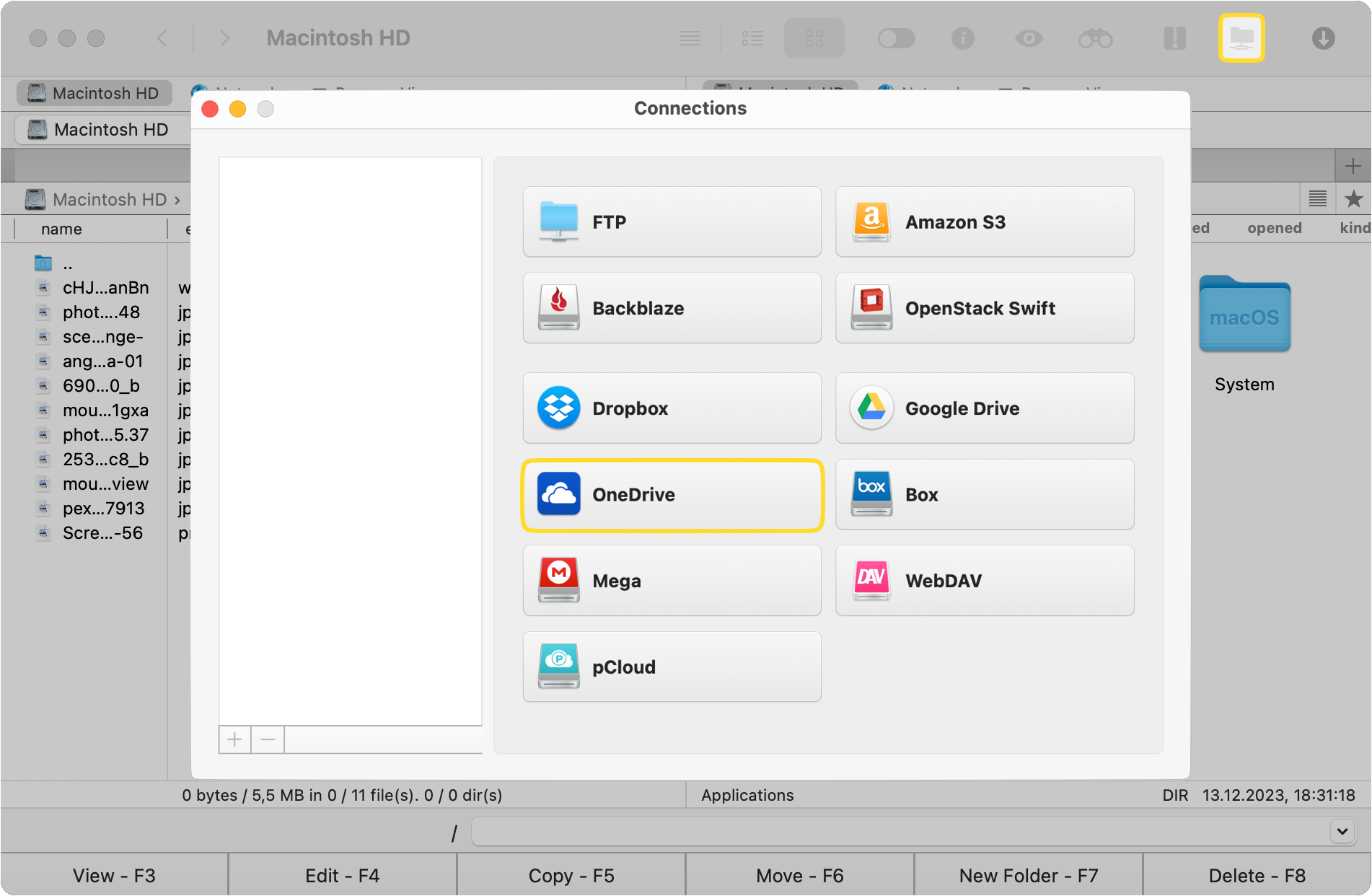
Uma vez ligado, verá todos os seus ficheiros e pastas na janela de dois painéis do Commander One.

Agora pode transferir ficheiros da conta FTP para o OneDrive utilizando um dos seguintes métodos:
- arrastar e largar
- copiar/colar
- premir a tecla F5 do teclado
- premir o botão “Copiar-F5” na interface.
Dicas Úteis
Diferença entre o OneDrive e o Servidor FTP
O servidor FTP (Protocolo de Transferência de Arquivo) e o OneDrive são ambos métodos para armazenar e compartilhar arquivos, mas ainda têm diferenças. Vamos analisá-los.
Um servidor FTP (também conhecido como host FTP) é um computador que possui um endereço FTP (Protocolo de Transferência de Arquivo) e é projetado para aceitar conexões FTP. Ele armazena arquivos e permite o upload e download de arquivos para/da servidor usando aplicativos de terceiros. Para se conectar ao servidor FTP, você precisará das seguintes informações: login, senha, endereço do servidor. Existem também servidores FTP que não exigem que você insira credenciais. Estes são frequentemente servidores FTP anônimos ou públicos projetados para fins de teste.
O FTP pode ser acessado através de um navegador web, utilizando o Finder ou através de clientes FTP, que oferecem maior flexibilidade e mais recursos e funcionalidades em comparação a outros métodos.
O OneDrive é uma plataforma de armazenamento baseada na nuvem que permite armazenar arquivos na nuvem e acessá-los em diferentes dispositivos com conexão à Internet. Ele se integra perfeitamente com as ferramentas do Microsoft Office 365, tornando ainda mais conveniente colaborar em documentos, planilhas e apresentações em tempo real.
Para resumir, os serviços em nuvem têm mais vantagens do que o FTP. Eles são fáceis de usar e fornecem acesso instantâneo aos arquivos armazenados na nuvem, enquanto o FTP frequentemente exige configuração e software dedicado.
Razões para Mover Dados de um Servidor FTP para o OneDrive
Embora os servidores FTP possam ser simples para técnicos, a maioria dos usuários comuns acha o uso de clientes e servidores FTP bastante demorado e desafiador. Configurações complexas e a necessidade de software adicional muitas vezes deixam os usuários se sentindo sobrecarregados.
O armazenamento em nuvem, por sua vez, é mais fácil de usar e acessível e não requer muito conhecimento técnico. Isso o torna uma escolha atraente para indivíduos e organizações.
Tamanho dos Arquivos Enviados do Microsoft OneDrive
Existem algumas limitações no tamanho dos arquivos enviados para o OneDrive. Em 2021, a Microsoft aumentou o limite de upload de arquivos anterior para 250GB. Esses limites se aplicam aos arquivos e não afetam a capacidade total de armazenamento. Para arquivos grandes, é recomendável usar o aplicativo OneDrive.
Conexões Alternativas Suportadas pelo Commander One
A lista de serviços de armazenamento em nuvem suportados pelo Commander One é bastante extensa. Inclui todos os serviços populares, como Dropbox, Google Drive, Amazon S3, Backblaze B2, etc. Além disso, o protocolo WebDAV é suportado. Com o Commander One, todas as suas contas em nuvem e servidores remotos estão em um só lugar e são facilmente acessíveis.
Perguntas Frequentes
Commander One é um gerenciador de arquivos de painel duplo para Mac. Permite realizar várias operações de arquivos, acessar e gerenciar drives na nuvem e servidores de rede, e oferece recursos avançados, como cliente FTP/SFTP, gerenciamento de arquivos e muito mais para lidar com arquivos de forma eficiente.
O Commander One tem duas versões: GRATUITA e PRO. A versão GRATUITA inclui um visualizador embutido, vários métodos de pesquisa e opções de classificação, suporte para arquivos ZIP, etc., enquanto a versão PRO desbloqueia recursos avançados como suporte a FTP, emulador de Terminal e a capacidade de montar contas de armazenamento em nuvem e gerenciar arquivos online.